如何使用Linux命令解压zip文件?步骤是什么?
- 经验技巧
- 2025-02-18
- 16
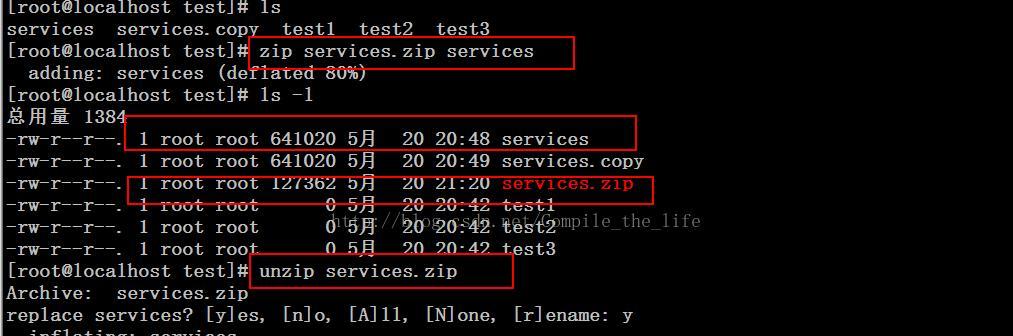
在日常的工作中,经常会遇到需要解压zip文件的情况。在Linux系统下,掌握常用命令解压zip文件是必不可少的技能之一。本文将介绍Linux下解压zip的常用命令及步骤...
在日常的工作中,经常会遇到需要解压zip文件的情况。在Linux系统下,掌握常用命令解压zip文件是必不可少的技能之一。本文将介绍Linux下解压zip的常用命令及步骤。
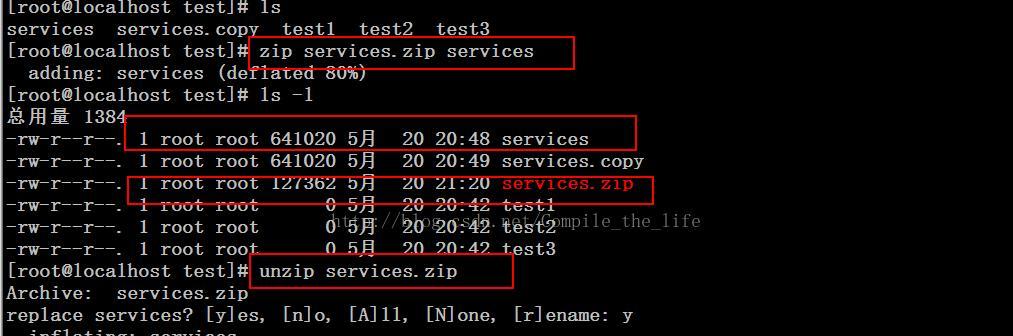
一、了解zip文件格式
二、查看zip文件的内容
三、使用unzip命令解压zip文件
四、指定解压目录
五、解压指定文件
六、在解压过程中覆盖原文件
七、使用unzip命令解压加密的zip文件
八、解压多个zip文件
九、使用zip命令创建zip文件
十、指定压缩级别
十一、将目录打包为zip文件
十二、将多个文件打包为zip文件
十三、将多个目录和文件打包为zip文件
十四、查看zip文件的详细信息
十五、
一、了解zip文件格式
在开始学习如何解压zip文件之前,我们需要先了解一下zip文件的格式。zip是一种归档文件格式,它可以将多个文件打包成一个文件,并且可以进行压缩。zip文件通常有扩展名为.zip。
二、查看zip文件的内容
在解压zip文件之前,我们可以先查看一下zip文件的内容。我们可以使用unzip命令的-l选项来查看zip文件的内容。命令格式如下:
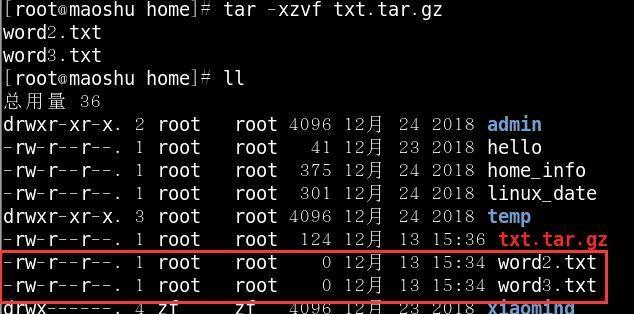
unzip-lfilename.zip
三、使用unzip命令解压zip文件
要解压zip文件,最简单的方法就是使用unzip命令。命令格式如下:
unzipfilename.zip

四、指定解压目录
如果我们想将zip文件解压到指定的目录中,可以使用unzip命令的-d选项。命令格式如下:
unzipfilename.zip-d/path/to/directory
五、解压指定文件
有时候我们只需要解压zip文件中的某个文件,可以使用unzip命令的-f选项。命令格式如下:
unzipfilename.zippath/to/file
六、在解压过程中覆盖原文件
如果我们在解压zip文件时遇到同名文件,可以使用unzip命令的-o选项来覆盖原文件。命令格式如下:
unzip-ofilename.zip
七、使用unzip命令解压加密的zip文件
如果zip文件被加密了,我们需要输入密码才能解压。可以使用unzip命令的-P选项来输入密码。命令格式如下:
unzip-Ppasswordfilename.zip
八、解压多个zip文件
如果我们需要解压多个zip文件,可以使用unzip命令的通配符。命令格式如下:
unzip'*.zip'
九、使用zip命令创建zip文件
除了解压zip文件,我们还可以使用zip命令创建zip文件。命令格式如下:
zipnewfile.zippath/to/file
十、指定压缩级别
zip命令可以指定压缩级别,压缩级别范围是1-9,级别越高,压缩比例越高,但是处理时间也会更长。命令格式如下:
zip-9newfile.zippath/to/file
十一、将目录打包为zip文件
如果我们想将一个目录打包成zip文件,可以使用zip命令。命令格式如下:
zip-rnewfile.zippath/to/directory
十二、将多个文件打包为zip文件
如果我们想将多个文件打包成一个zip文件,可以使用zip命令。命令格式如下:
zipnewfile.zipfile1file2file3
十三、将多个目录和文件打包为zip文件
如果我们想将多个目录和文件打包成一个zip文件,可以使用zip命令。命令格式如下:
zip-rnewfile.zippath/to/directoryfile1file2
十四、查看zip文件的详细信息
如果我们想查看一个zip文件的详细信息,可以使用unzip命令的-v选项。命令格式如下:
unzip-vfilename.zip
十五、
在Linux系统下,掌握解压zip文件的常用命令是必不可少的。本文介绍了Linux下解压zip的常用命令及步骤,希望能够对大家有所帮助。
本文链接:https://www.taoanxin.com/article-7586-1.html

